Campos inteligentes
É possível adicionar ao formulário campos inteligentes pré-definidos, para personalizar o formulário de inscrição do seu evento. Esse recurso é útil para criar campos inteligentes como documento, endereço, política de privacidade e termos de uso.
Você pode adicionar Campos Personalizáveis aos formulários inteligentes.
Nessa página:
Documento
Endereço
Política de Privacidade
Termos de uso
Documento
Na seção Documento, você personaliza o campo documento para o seu formulário.
Etapas:
1 - Acesse o ingresso desejado - uma tela com os dados será exibida.
2 - Clique em Configurações Adicionais e, em seguida, em Inscrição.
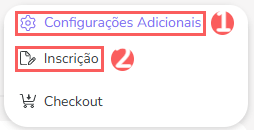
3 - Em Campos Inteligentes, clique em Documento.
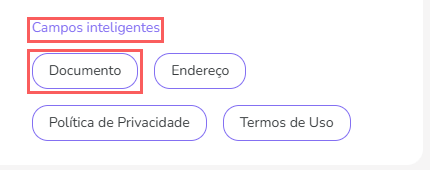
4 - Em Documento, ajuste o seletor na opção:
Campo de preenchimento obrigatório: quando ligado, o campo do documento aparecerá como campo de preenchimento obrigatório.
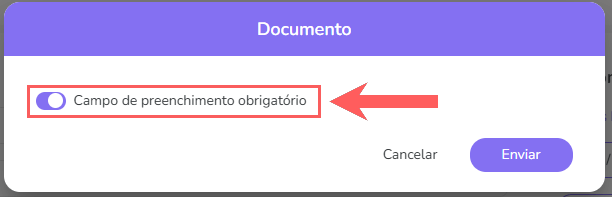

5 - Clique em Enviar.
6 - Em seguida, o campo será adicionado ao formulário.
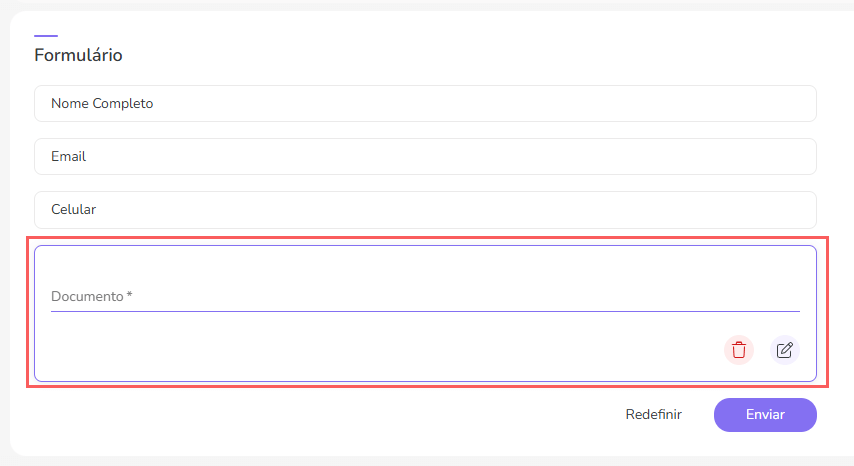
7 - Clique em Enviar. Para confirmar que o campo foi salvo, uma mensagem será exibida por alguns segundos no topo superior direito da página.
Endereço
Na seção Endereço, você personaliza o campo endereço para o seu formulário.
Etapas:
1 - Acesse o ingresso desejado - uma tela com os dados será exibida.
2 - Clique em Configurações Adicionais e, em seguida, em Inscrição.
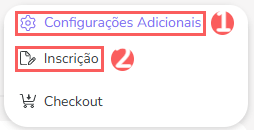
3 - Em Campos Inteligentes, clique em Endereço.
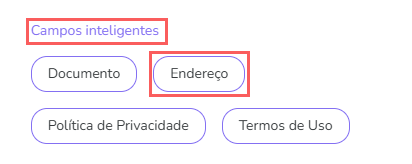
4 - Em Endereço, ajuste o seletor na opção:
Campo de preenchimento obrigatório: quando ligado, o campo do endereço aparecerá como campo de preenchimento obrigatório.
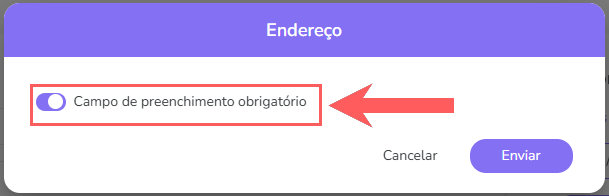

5 - Clique em Enviar.
6 - Em seguida, o campo será adicionado ao formulário.
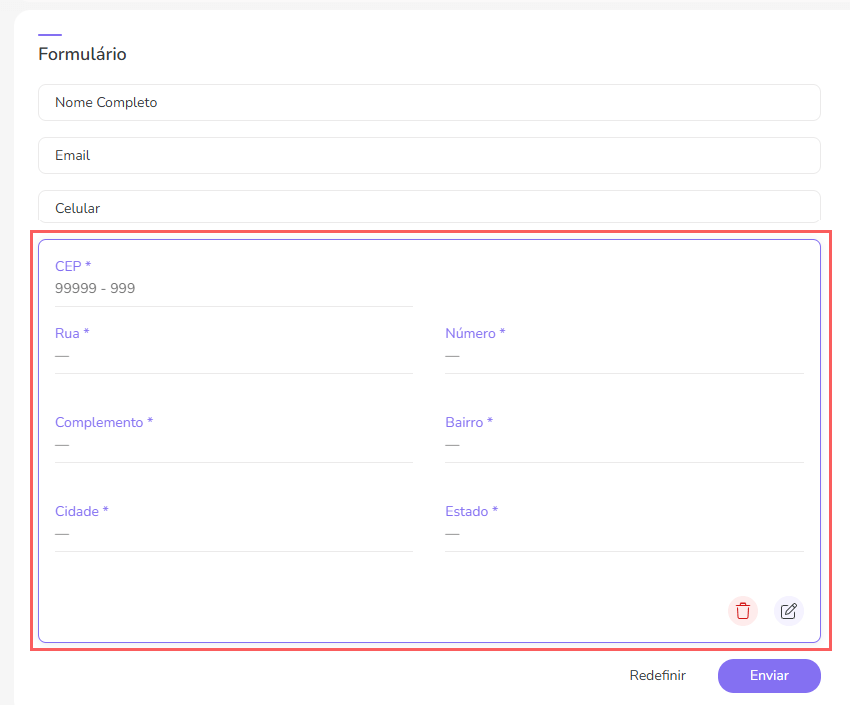
7 - Clique em Enviar. Para confirmar que o campo foi salvo, uma mensagem será exibida por alguns segundos no topo superior direito da página.
Política de Privacidade
Na seção Política de Privacidade, você personaliza o campo política de privacidade para o seu formulário.
Etapas:
1 - Acesse o ingresso desejado - uma tela com os dados será exibida.
2 - Clique em Configurações Adicionais e, em seguida, em Inscrição.
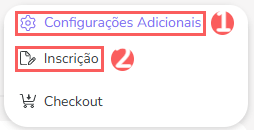
3 - Em Campos Inteligentes, clique em Política de Privacidade.
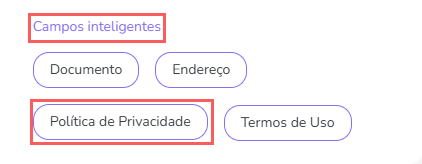
4 - Em Política de Privacidade, informe:
URL: informe a URL para a política de privacidade.
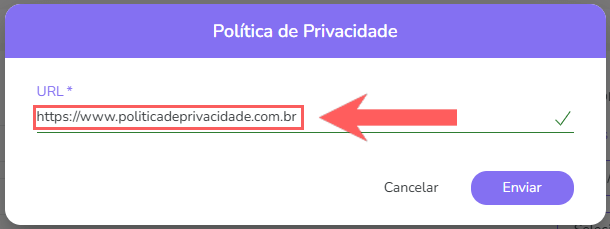
5 - Clique em Enviar.
6 - Em seguida, o campo será adicionado ao formulário.
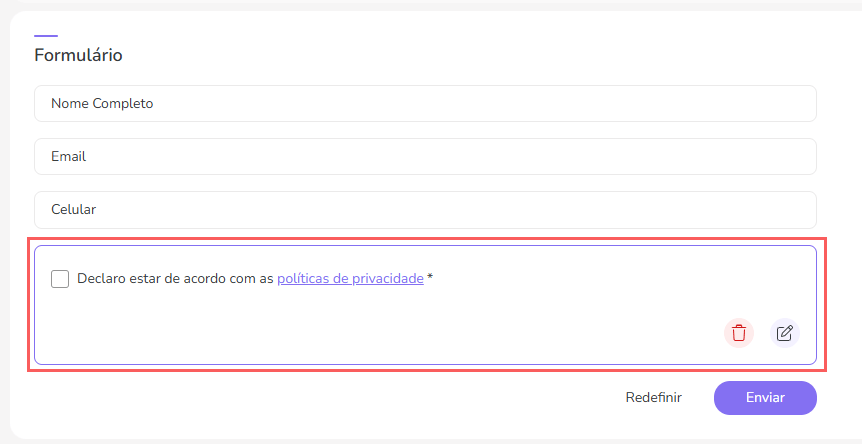
7 - Clique em Enviar. Para confirmar que o campo foi salvo, uma mensagem será exibida por alguns segundos no topo superior direito da página.
Termos de uso
Na seção Termos de Uso, você personaliza o campo termo de uso para o seu formulário.
Etapas:
1 - Acesse o ingresso desejado - uma tela com os dados será exibida.
2 - Clique em Configurações Adicionais e, em seguida, em Inscrição.
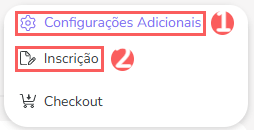
3 - Em Campos Inteligentes, clique em Termos de Uso.
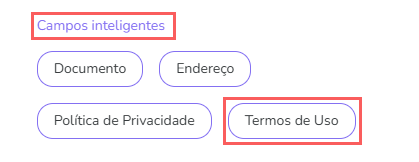
4 - Em Termos de Uso, informe:
URL: informe a URL para os termos de uso.
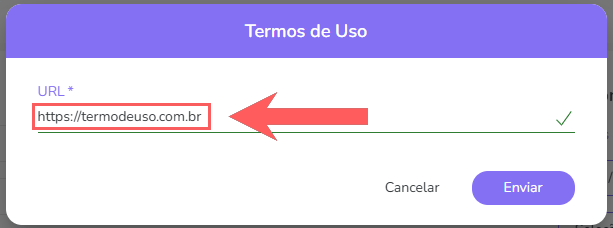
5 - Clique em Enviar.
6 - Em seguida, o campo será adicionado ao formulário.
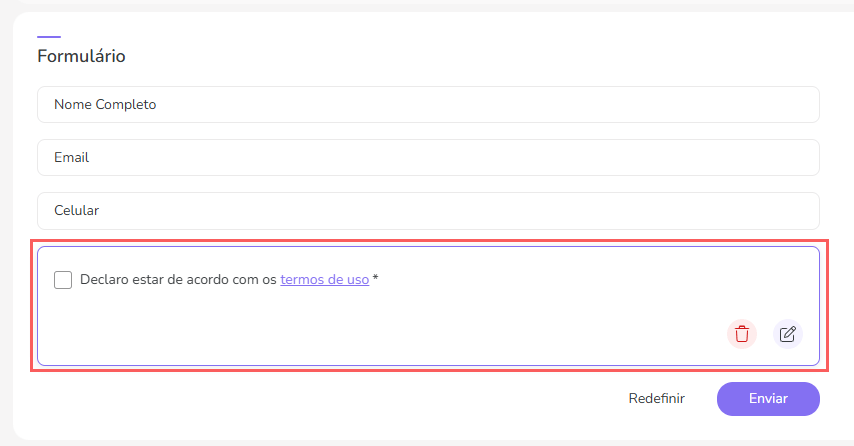
7 - Clique em Enviar. Para confirmar que o campo foi salvo, uma mensagem será exibida por alguns segundos no topo superior direito da página.
